Comment créer un projet d’équipe dans l’interface utilisateur Web dans la mise à jour de TFS 2015 2
Buck
1er avril, 2016
Vous n’avez plus besoin d’utiliser la version de Visual Studio Team Explorer qui correspond à votre serveur pour créer un projet d’équipe. Pour la toute première fois, vous pouvez désormais créer un projet d’équipe à partir de l’interface utilisateur Web avec la mise à jour 2015 de Team Foundation Server 2015 ou une version ultérieure. C’est quelque chose que vous avez pu faire dans Visual Studio Team Services pendant des années, et nous l’avons finalement ajouté à TFS.
Le point d’entrée pour créer un projet d’équipe est différent dans TFS en ce moment et est difficile à trouver pour créer le premier projet d’équipe sur un serveur fraîchement installé. C’est quelque chose que nous aborderons à l’avenir.
Lorsque vous installez un nouveau serveur TFS et que vous vous connectez à l’interface Web, vous verrez ce qui suit. Outre l’icône du panier en haut à droite de la nouvelle fonctionnalité d’extensions TFS, elle ressemble à celle des versions précédentes. Alors, comment créer notre premier projet d’équipe? Vous devrez cliquer sur l’icône d’engrenage en haut à droite et accéder à l’interface utilisateur Web d’administration.
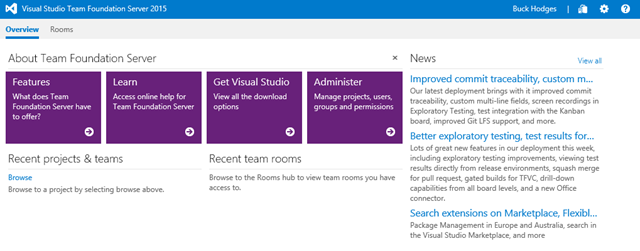
Après avoir cliqué sur l’icône d’engrenage, vous accédez à l’interface utilisateur du panneau de configuration d’administration. Encore une fois, il n’y a nulle part où créer un projet d’équipe. Je sais que cela ressemble à une blague du Poisson d’avril, mais ce n’est pas le cas. Reste avec moi. Vous devez maintenant cliquer sur le lien « Afficher la page d’administration de la collection ».
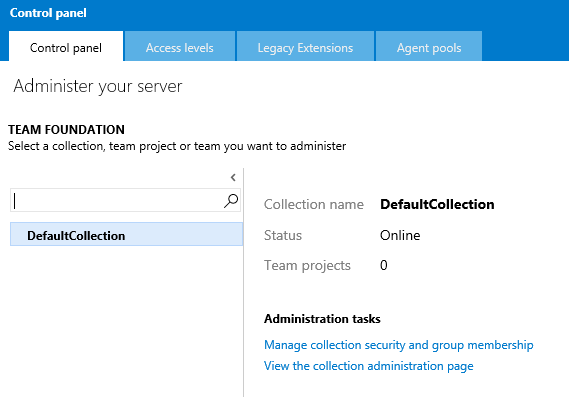
Vous accédez maintenant au panneau de configuration de la collection. Maintenant, nous obtenons enfin un bouton pour créer un nouveau projet d’équipe sous la rubrique Projets!
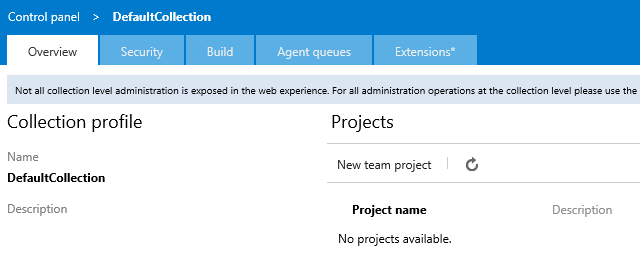
En cliquant sur « Nouveau projet d’équipe », vous obtenez maintenant la boîte de dialogue Créer un nouveau projet d’équipe et vous pouvez créer votre premier projet d’équipe. Il y a une limitation importante. Nous n’avons aucun moyen de connecter l’intégration avec Reporting et SharePoint pour les projets d’équipe créés de cette façon. Si vous en avez besoin, vous pouvez toujours configurer manuellement les rapports et SharePoint après la création du projet d’équipe.
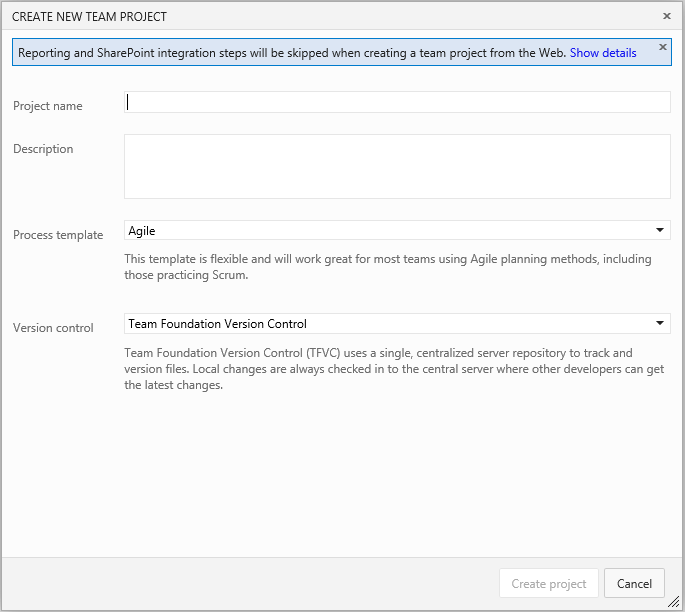
Si vous souhaitez supprimer un projet d’équipe, vous pouvez maintenant le faire à partir de ce même panneau de configuration. Vous n’avez plus besoin d’utiliser la console d’administration de Team Foundation Server ou tfsdeleteproject.outil de ligne de commande exe. Il y a cependant plus de limitations ici, car cela ne supprimera pas les artefacts externes, l’intégration de rapports ou l’intégration de SharePoint. Vous pouvez en savoir plus ici.
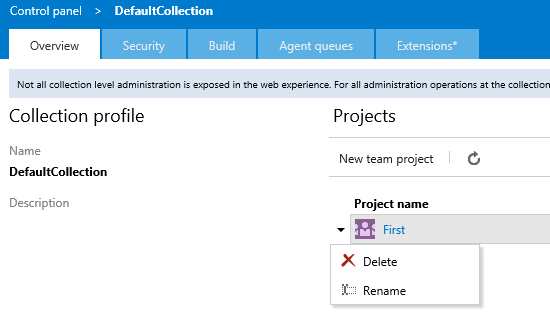
Après avoir créé votre premier projet d’équipe, il existe un moyen plus rapide de créer le suivant. Accédez à la page d’accueil de tout projet d’équipe et cliquez sur le nom de ce projet d’équipe dans la barre de navigation. Dans le menu déroulant, il y aura une entrée pour créer un nouveau projet d’équipe.
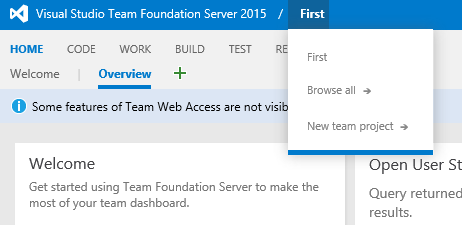
Pour plus d’informations, consultez la documentation officielle sur la création d’un projet d’équipe.
Profitez-en!
Suivez-moi à twitter.com/tfsbuck
Buck Hodges
Directeur de l’ingénierie, Azure
Suivre